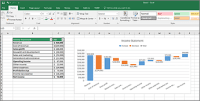Excelを使って割合を導く

企業などではExcelを使って、売り上げ目標に対して実際の売り上げがどれほどの達成率なのかを、割合を使ってグラフ化したりしている企業もあります。他にも今の世の中では様々な比率を求めることがありますが、そんな様々な比率や割合を導くときにExcelの関数を使うことで簡単に計算をすることができます。そこで今回は、Excelを使って割合を計算するための関数や、実際にグラフに表示させるための方法について紹介していきたいと思います。

Excelで割合を求めるための関数
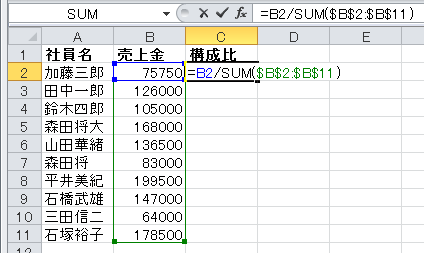
引用: https://www.sophia-it.com/imgp/exclf/2812.png
まず最初にExcelで割合を求めるための関数を紹介していきたいと思います。基本的に割合はパーセントと同じ意味合いですので、割り算をすることで簡単に計算することができます。もっとも簡単な計算式は【割りたい数字/割る数字】で求めることができますが、関数を使って簡単に計算したいときには、上の写真を例にすると=B2/SUM($B$2:$B$11)という関数になります。この関数を使うことで上の写真では、全体の売り上げから個人がどれぐらいの割合の売り上げがあるのか知ることができます。
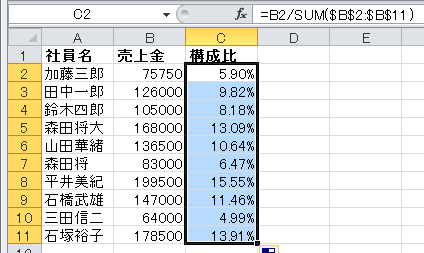
引用: https://www.sophia-it.com/imgp/exclf/2813.png
残りの人たちの全体の売り上げに対する割合を求めたいときには、ドラッグして下まで関数をコピーしていくことで全員の売り上げの割合を調べることができます。
Excelで求めた割合をパーセントに置き換える
Excelを使って割合を計算すると、そのほとんどがパーセントに置き換えて表示されます。これは割合のまま表示しても世間には浸透しておらず、パーセントに置き換えることで多くの人が理解してくれるからです。そして、このExcelで計算した割合をパーセントに置き換える方法ですが、計算した割合に100をかけることで簡単にパーセントに置き換えることができます。
Excelで求めた割合をグラフに表示する方法
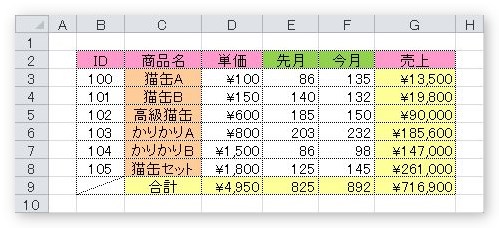
引用: https://prau-pc.jp/wp-content/uploads/2017/09/Pra0764.jpg
次にExcelで求めた割合をグラフに表示する方法を紹介していきたいと思います。まずExcelを使って上の写真のような割合を表に作っておき、それぞれの比率を一目で見たいときにグラフに表示します。まず上の写真で商品名と売り上げを使ったグラフを作るためには、商品名全てを選択してCtrlを押しながら売り上げを選択していきます。
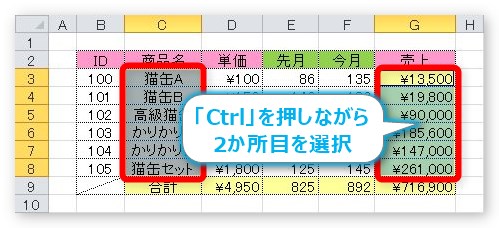
引用: https://prau-pc.jp/wp-content/uploads/2017/09/Pra0768.jpg
次にメニューバーの挿入から円を選択します。作りたいグラフの形状を選択することで、Excelで求めた割合を反映したグラフを作ることができます。ただし、ただのグラフで文字などが一切含まれていないので、見やすいように調整する必要があります。

引用: https://prau-pc.jp/wp-content/uploads/2017/09/Pra07743.jpg
メニューバーからレイアウトを選択して、データラベルから一番下のその他のデータラベルオプションを選択します。ここでオプションにあるパーセントを選択することで、グラフ内のパーセンテージを表示することができます。他にもレイアウトでは、タイトル文字を入力したり、パーセンテージではなく実際の数字を入れることなど、様々な自分好みのレイアウトに仕上げることができます。
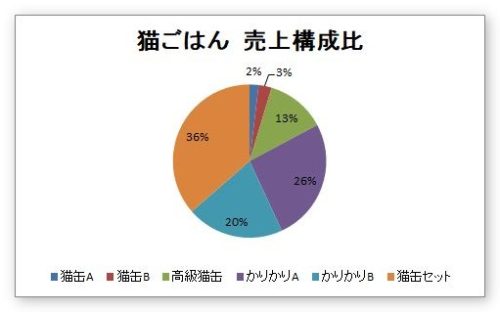
引用: https://prau-pc.jp/wp-content/uploads/2017/09/Pra0788-500x312.jpg
Excelで割合を求めてグラフを作るときには関数を活用しよう
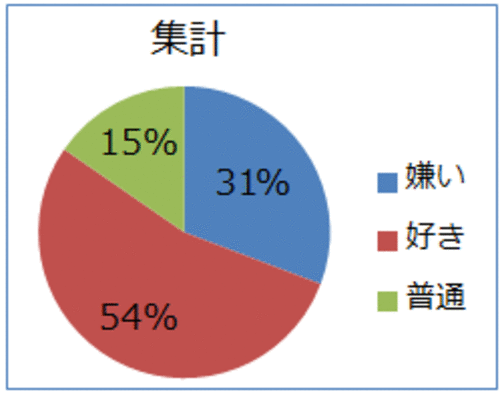
いかがでしたでしょうか。今回は、Excelで割合を求めていく方法や、計算した割合を実際にグラフに表示させるための方法について紹介してきました。Excelで割合やグラフを作ると聞くと非常に難しく、わからないと困惑する人も多いですが、実際に作ってみると意外と簡単に作ることができます。そこで今回紹介した記事を参考にしていただき、Excelで割合を求めたグラフを作りたいときには、簡単に計算ができる関数を活用して、見やすいグラフを作っていただければと思います。